Dokumentide printimine Microsoft Wordis on konfigureeritud peamiselt A4-formaadis paberile. Seetõttu on A5-vormingus brošüüride või mitmeleheküljeliste dokumentide printimisel parem kasutada täiendavaid rakendusi.
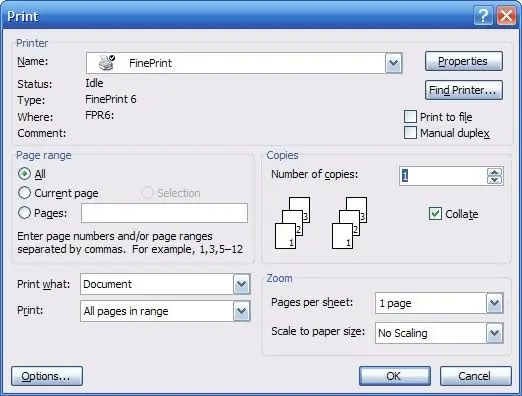
Vajalik
Microsoft Word
Juhised
Samm 1
Sisestage prinditava dokumendi tekst A5-vormingus. Määrake lehe seadetes A4-lehe suurus. Brošüüri kujul teksti printimiseks peavad dokumendi kõik lehed olema ühes failis. Vajadusel määrake dokumendi jaotiste vahel lehekülgede vaheajad, kasutades menüüd "Lisa" - "Katkesta" või klahvikombinatsiooni Ctrl + Enter. Vajaduse korral lisage lehitsemine käsu Insert - Page Numbers abil.
2. samm
Peene printimise draiveri allalaadimiseks ja installimiseks minge saidile https://fineprint.com/release/fp625.exe. See on virtuaalne printer, mis võtab trükkimiseks saadetud andmed kinni oma liidese abil, teostab täiendavat vormindamist ja dokumendihaldust. Selle printeri abil saate ühele lehele mahutada kuni kaheksa lehte ja printida need raamatuvormingus. Teil pole vaja mõelda, kuidas dokumendi osi printimiseks õigesti paigutada. FinePrint teeb seda automaatselt ja annab teile ainult käske lehtede printimiseks ja soovitud suunas pööramiseks.
3. samm
A5-dokumendi printimiseks installige draiver. Käivitage käsk "File" - "Print". Valige printimise dialoogiboksis Fine Print printer. Seejärel peate draiveri esmakordsel käivitamisel draiveri konfigureerimiseks printima testlehe.
4. samm
Dokumendi printimiseks järgige viisardi juhiseid. Järgmisena pidage meeles, millises järjekorras dokument A5-le trükitakse ja printige oma dokument välja. Prindisätetes määrake dokumendi formaat "Brošüür" ja klõpsake nuppu "Prindi".
5. samm
Seejärel järgige programmi juhiseid, printige dokument lehe ühele küljele, seejärel kui ilmub teade, et peate paberi ümber pöörama, asetage see salve ja klõpsake nuppu "OK".






